你当前正在访问 Microsoft Azure Global Edition 技术文档网站。 如果需要访问由世纪互联运营的 Microsoft Azure 中国技术文档网站,请访问 https://docs.azure.cn。
为开发测试实验室 VM 指定必需项目
本文介绍如何在 Azure 开发测试实验室中指定必需项目,以将其安装在每个实验室虚拟机 (VM) 上。 项目是要添加到 VM 的工具和应用程序。 安装必需项目可确保所有实验室 VM 都具有标准化的最新项目。 实验室用户不必花时间和精力单独添加所需的项目。
必需项目可以包括实验室中每个 VM 必须具有的任何软件。 如果从已应用了必需项目的 VM 创建自定义映像,并从该映像创建新的 VM,则这些 VM 也具有必需项目。 即使自定义映像是旧映像,VM 创建也会应用必需项目的最新版本。
仅将不带参数的项目用作必需项目。 实验室用户无需输入额外的参数值,从而简化 VM 创建过程。
在 VM 创建过程中,先安装必需项目,然后用户选择在计算机上安装的任何项目。
指定必需的项目
可以单独为 Windows 和 Linux 实验室计算机选择必需项目。
在实验室的主页上,在左侧导航的“设置”下,选择“配置和策略”。
在“配置和策略”屏幕上,在左侧导航中的“外部资源”下选择“必需项目”。
对于 Windows VM,选择“Windows”,然后选择“编辑 Windows 项目”。 对于 Linux VM,选择“Linux”,然后选择“编辑 Linux 项目”。
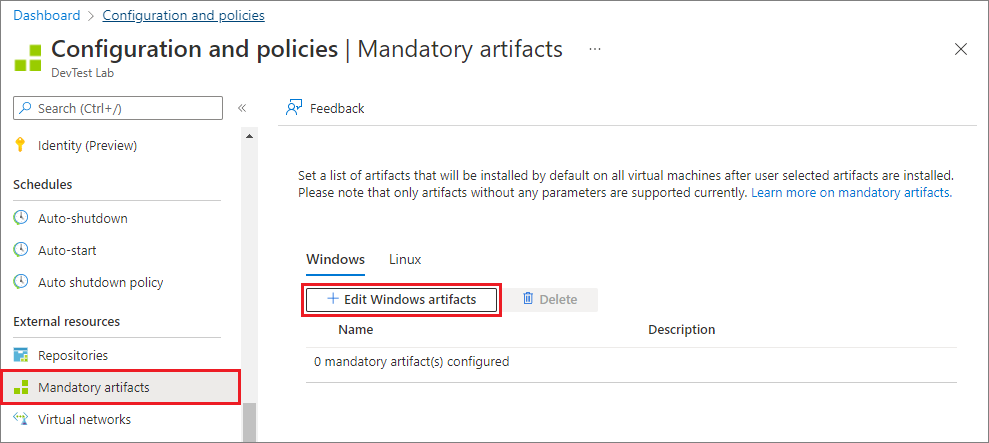
在“必需项目”页面上,选择要添加到 VM 的每个项目旁边的箭头。
在每个“添加项目”窗格中,选择“确定”。 项目显示在“选定的项目”下,并且配置的项目数会更新。
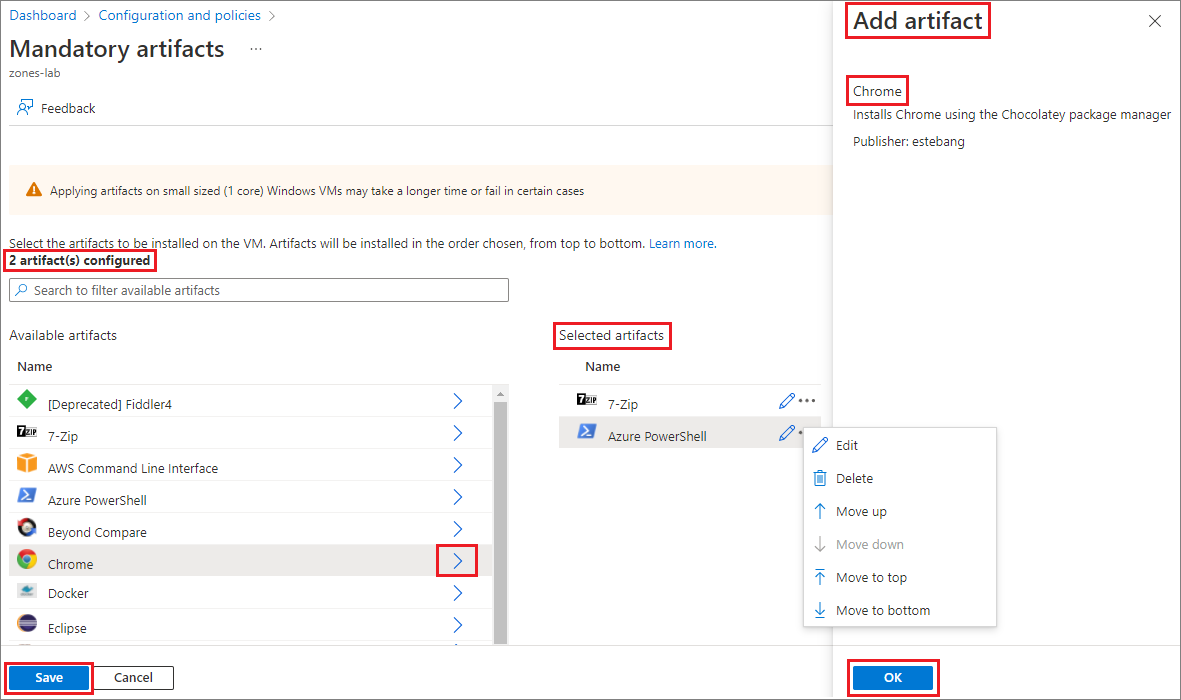
默认情况下,项目按其添加顺序进行安装。 若要重新排列顺序,请在“选定的项目”列表中选择项目旁边的省略号“…”,然后选择“上移”、“下移”、“移至顶部”或“移至底部”。 若要从列表中删除项目,请选择“删除”。
完成添加和排列项目后,选择“保存”。
删除或重新排列必需项目
添加必需项目后,选定项目的列表将显示在 Windows 和 Linux 下的“配置和策略 | 必需项目”屏幕。 可以重新排列或删除指定的必需项目。
若要从列表中删除必需项目,请选中该项目旁边的复选框,然后选择“删除”。
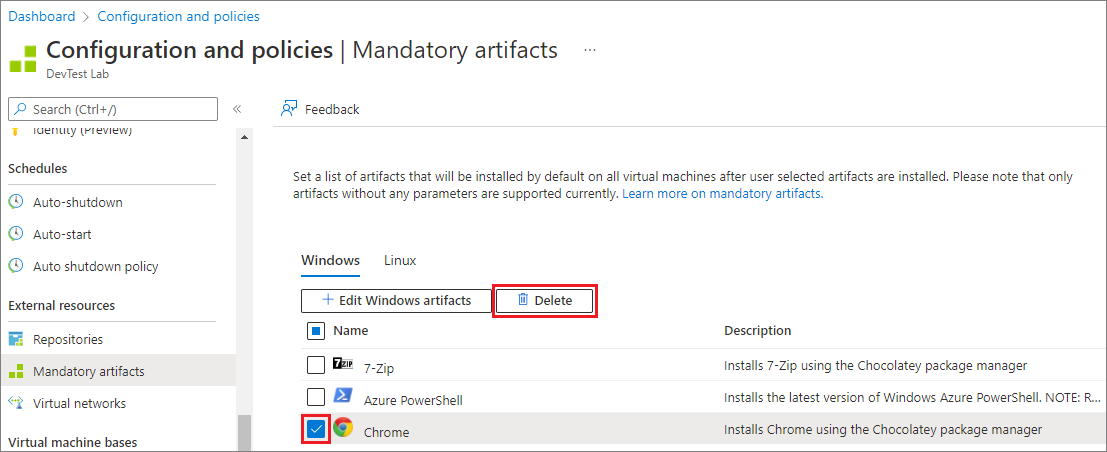
若要重新排列必需项目的顺序,请执行以下操作:
- 选择“编辑 Windows 项目”或“编辑 Linux 项目”。
- 在“必需项目”页面上,选择“选定的项目”列表中项目旁边的省略号“…”。
- 选择“上移”、“下移”、“移至顶部”或“移至底部”。
- 选择“保存”。
查看 VM 的必需项目
为实验室指定必需项目后,该操作系统(Windows 或 Linux)的所有实验室 VM 都会在创建时安装这些项目。 实验室用户可以查看要在其 VM 上安装的必需项目。
例如,若要查看在前面的过程中为实验室 Windows VM 指定的必需项目,请执行以下操作:
在实验室的主页上,选择“添加”。
在“选择基础映像”页面上,选择一个 Windows 映像,例如 Windows 11 专业版。
在“创建实验室资源”页面的“项目”下,记下必需项目的数量。 若要了解必需的项目,请选择“添加或删除项目”。
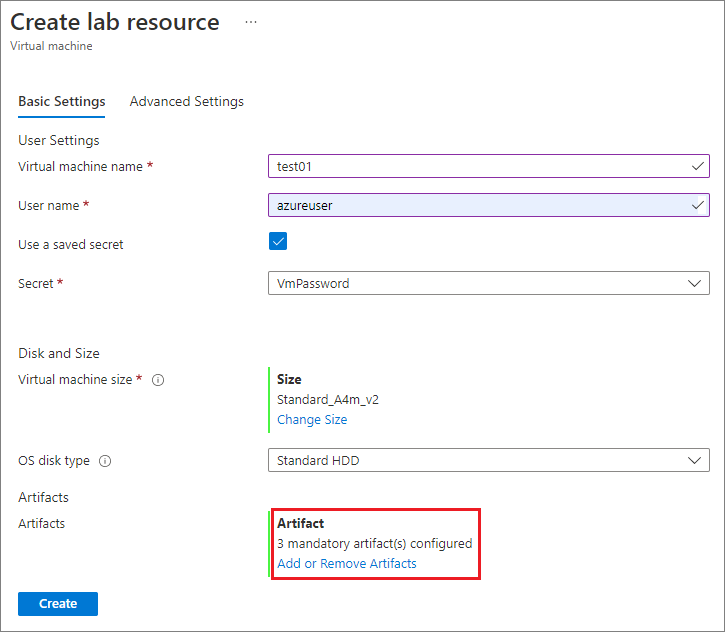
在“添加项目”屏幕上,一条参考性消息按顺序列出了要安装的必需项目。
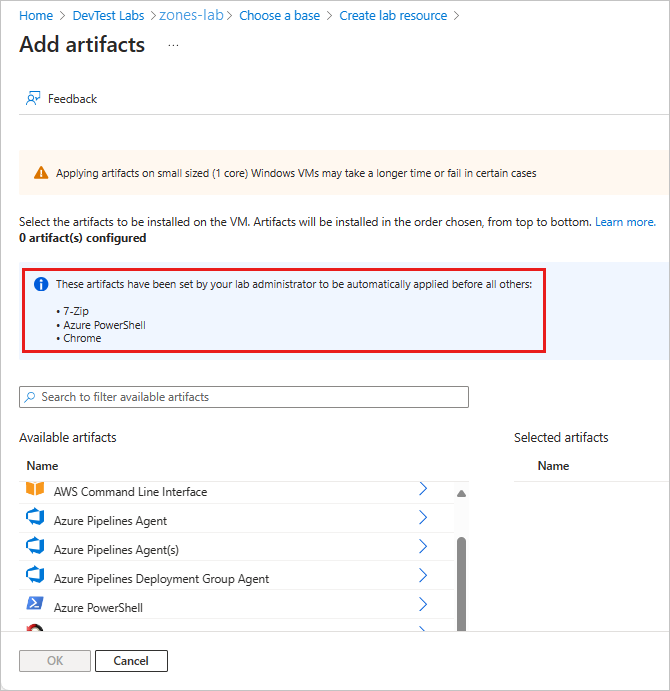
创建单个 VM 时,无法删除、重新排列或更改必需项目。 但是,可以将其他可用项目添加到 VM。 有关详细信息和说明,请参阅将项目添加到开发测试实验室 VM。
你也可以为 VM 创建自己的项目。 有关详细信息,请参阅为开发测试实验室 VM 创建自定义项目。
后续步骤
- 了解如何 将 Git 项目存储库添加到实验室。
反馈
即将发布:在整个 2024 年,我们将逐步淘汰作为内容反馈机制的“GitHub 问题”,并将其取代为新的反馈系统。 有关详细信息,请参阅:https://aka.ms/ContentUserFeedback。
提交和查看相关反馈